Hagaaji Isticmaalka Disk-ga Sare ee WSAPPX gudaha Windows 10
WSAPPX waxa ay (WSAPPX)Microsoft u taxay habraac muhiim u ah Windows 8(Windows 8) & 10 (WSAPPX)In kastoo, haddii aad aragto WSAPPX disk-ga sare ama cilad isticmaalka CPU ama mid ka mid ah barnaamijyadiisa in aanu shaqaynayn, tixgeli inaad joojiso. Nidaamku wuxuu ka kooban yahay laba adeeg-hoosaad(two sub-services) :
- AppX Deployment Service ( AppXSVC ) - Waa ka mas'uulka ka ah rakibidda, cusboonaysiinta, iyo ka saarista abka(installing, updating, and removing apps) . AppXSVC waxa ay kicisaa marka bakhaarku(Store) furmo
- Adeegga Shatiga Macmiilka (ClipSVC ) - Waxay si rasmi ah u bixisaa taageerada kaabayaasha Dukaanka Microsoft (provides infrastructure support for Microsoft Store ) oo ay hawl gasho marka mid ka mid ah abka Dukaanka(Store) la bilaabo si loo sameeyo hubinta shatiga.

Sida loo hagaajiyo WSAPPX High Disk iyo Cilada Isticmaalka CPU ee gudaha Windows 10
(How to Fix WSAPPX High Disk & CPU Usage Error in Windows 10
)
Maalmaha intooda badan, uma baahnid inaan ka walwalno boqollaalka hab-socodka nidaamka iyo adeegyada ka socda gadaal taasoo u oggolaanaysa nidaamka hawlgalka Windows inuu u shaqeeyo si aan cillad lahayn. In kastoo, inta badan, hababka nidaamku ay muujin karaan dabeecad aan caadi ahayn sida isticmaalka kheyraadka sare ee aan loo baahnayn. Habka nidaamka WSAPPX waa mid caan ah oo isku mid ah. (WSAPPX)Waxay maamushaa rakibaadda, cusbooneysiinta, ka saarida codsiyada dukaanka Windows(Windows Store) sida madal app ee Microsoft Universal .

Waxaa jira afar siyaabood oo kala duwan oo loo xaddido WSAPPX high disk & use CPU , kuwaas oo si faahfaahsan loogu sharraxay, qaybaha soo socda:
- Haddi aad dhif iyo naadir isku aragto adigoo isticmaalaya mid ka mid ah apps Store -ka, dami sifada is-cusboonaysiinta oo xitaa ka saar dhowr ka mid ah.
- Mar haddii nidaamku ku lug leeyahay arjiga Dukaanka Microsoft(Microsoft Store) , baabi'inta dukaanka waxay ka ilaalin doontaa isticmaalka agabka aan loo baahnayn.
- Waxa kale oo aad ka joojin kartaa AppXSVC iyo(AppXSVC) ClipSVC Tafatiraha (ClipSVC)Diiwaangelinta(Registry Editor) .
- Kordhinta xusuusta Virtual waxay sidoo kale xallin kartaa arrintan.
Habka 1: Demi Cusbooneysiinta App-ka(Method 1: Turn Off Auto App Updates)
Habka ugu fudud ee lagu xakameyn karo nidaamka WSAPPX , gaar ahaan, adeega-hoosaadka ee AppXSVC , waa in la joojiyo habka is-cusboonaysiinta ee codsiyada Dukaanka . (Store)Iyada oo dib-u-cusboonaysiinta tooska ah ay naafada tahay, AppXSVC ma kici doonto ama sababi maayo isticmaalka CPU iyo diskka sare marka aad furto Bakhaarka Windows-(Windows Store) ka .
Fiiro gaar ah:(Note:) Haddii aad rabto inaad codsiyadaada ka dhigto mid cusub, tixgeli inaad gacanta ku cusboonaysiiso had iyo jeer.
1. Fur menu-ka Start oo ku qor Microsoft Store. Kadib, ku dhufo fur(Open ) furka midigta.

2. Guji astaanta saddexda dhibcood leh( three-dotted icon ) oo ka dooro Settings menu ka xiga.
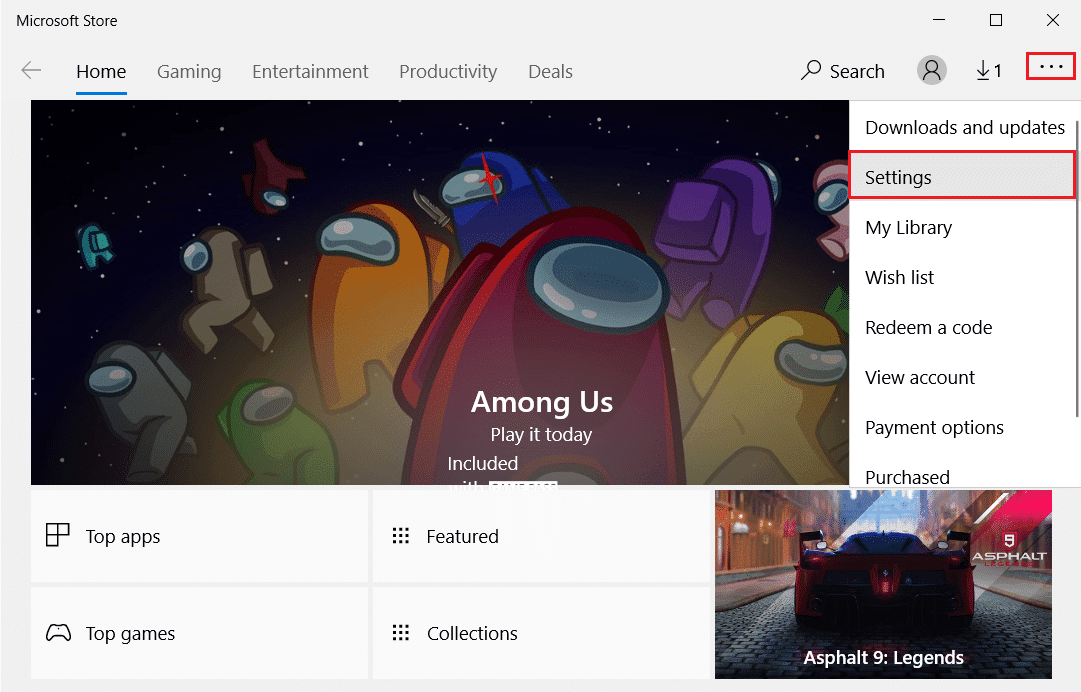
3 Tabka Guriga, dami abka Cusbooneysii si toos ah(Update apps automatically ) ikhtiyaarka muujiyay.

Talada Pro: Cusbooneysii Apps Store gacanta(Pro Tip: Update Microsoft Store Apps Manually)
1. Nooca, raadi & Furo Bakhaarka Microsoft,(Microsoft Store,) sida ka muuqata.

2. Guji summada saddex-dhibcood leh(three-dotted icon) oo dooro Downloads and updates , sida hoos ku sawiran.
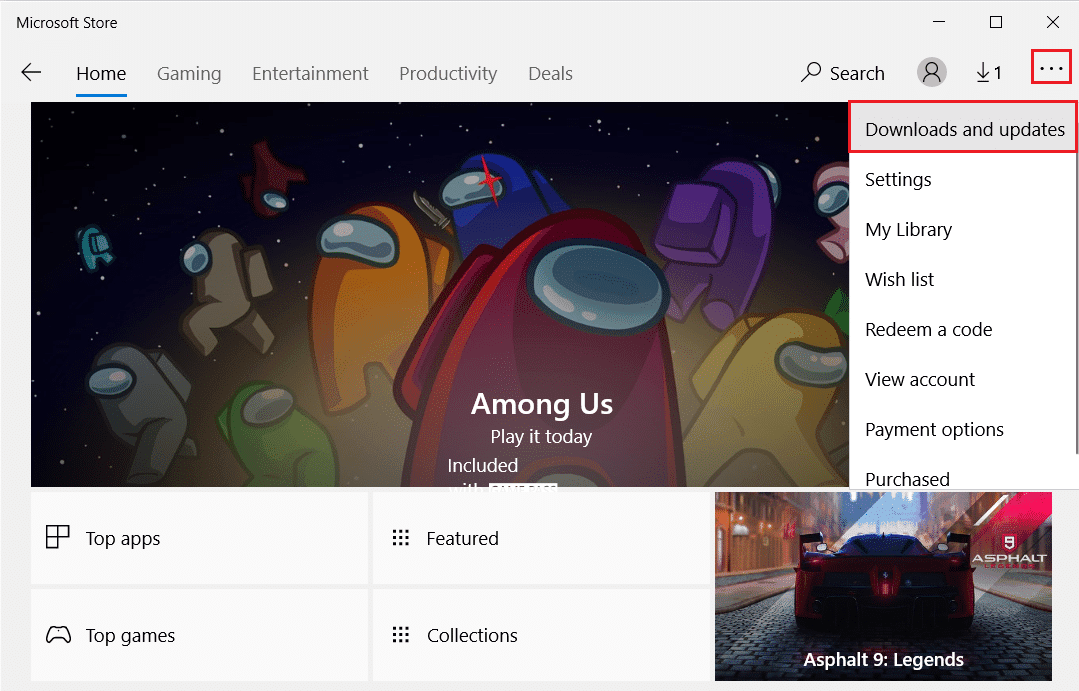
3. Ugu dambeyntii, dhagsii badhanka hel updates(Get updates) .
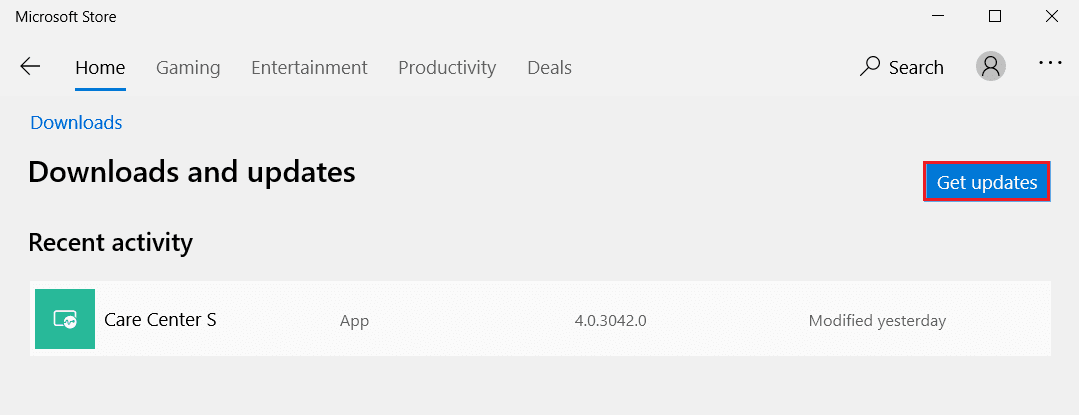
Sidoo kale Akhri: (Also Read:) Halkee Bakhaarka Microsoft Ku rakibaa Ciyaaraha?(Where Does Microsoft Store Install Games?)
Habka 2: Dami Store Store(Method 2: Disable Windows Store)
Sidii hore loo soo sheegay, joojinta bakhaarku waxay ka hortagi doontaa isticmaalka sare ee WSAPPX CPU iyo mid kasta oo ka mid ah adeegyadeeda inay cunaan ilaha nidaamka xad dhaafka ah. Hadda, iyadoo ku xiran nooca Windows -kaaga , waxaa jira laba hab oo kala duwan oo lagu joojiyo dukaanka Windows .
Doorashada 1: Iyadoo loo marayo Tifaftiraha Siyaasadda Kooxda Maxaliga ah(Option 1: Through Local Group Policy Editor)
Habkani waa loogu talagalay Windows 10 Isticmaalayaasha Pro & Enterprise sida (Windows 10 Pro & Enterprise)Tifaftiraha Siyaasadda Kooxda Maxaliga ah(Local Group Policy Editor) uma heli karo Windows 10 Daabacaadda Guriga(Home Edition) .
1. Riix Windows + R keys si wadajir ah sanduuqa wada hadalka Run .
2. Ku qor gpedit.msc oo ku dhufo Gelida furaha(Enter key) si aad u bilawdo Tifaftiraha Siyaasadda Kooxda Maxalliga ah(Local Group Policy Editor) .

3. U gudub Habaynta Computer Configuration > Administrative Templates > Windows Components > Store adigoo laba jeer gujinaya gal kasta.
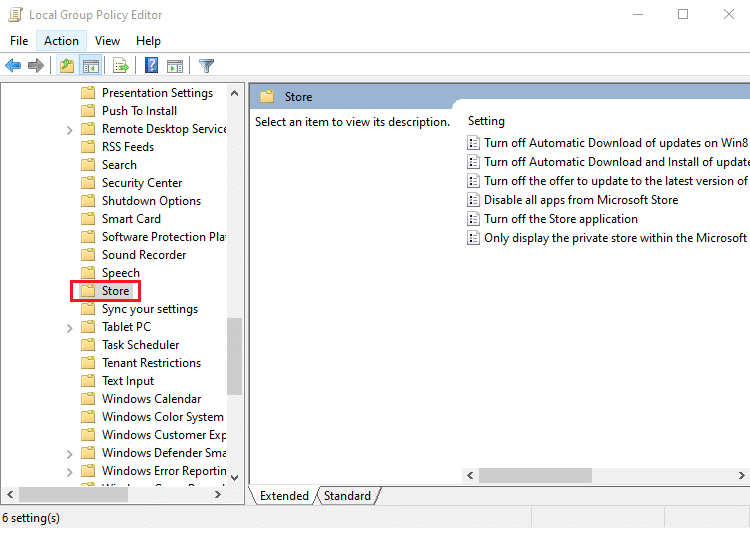
4. Shaxda saxda ah, dooro Demi goobta arjiga dukaanka(Turn off the Store application) .
5. Marka la doorto, dhagsii dejinta siyaasadda wax ka beddelka ee(Edit policy setting) lagu muujiyey sawirka hoose.

Fiiro gaar ah:(Note:) Sida caadiga ah, Deminta Codsiga Bakhaarka (Turn off the Store application) Gobolka(State) waxa loo dejin doonaa Aan La Habayn(Not Configured) .
6. Si fudud, dooro ikhtiyaarka karti(Enabled ) leh oo guji Apply > OK si aad u kaydiso & uga baxdo.
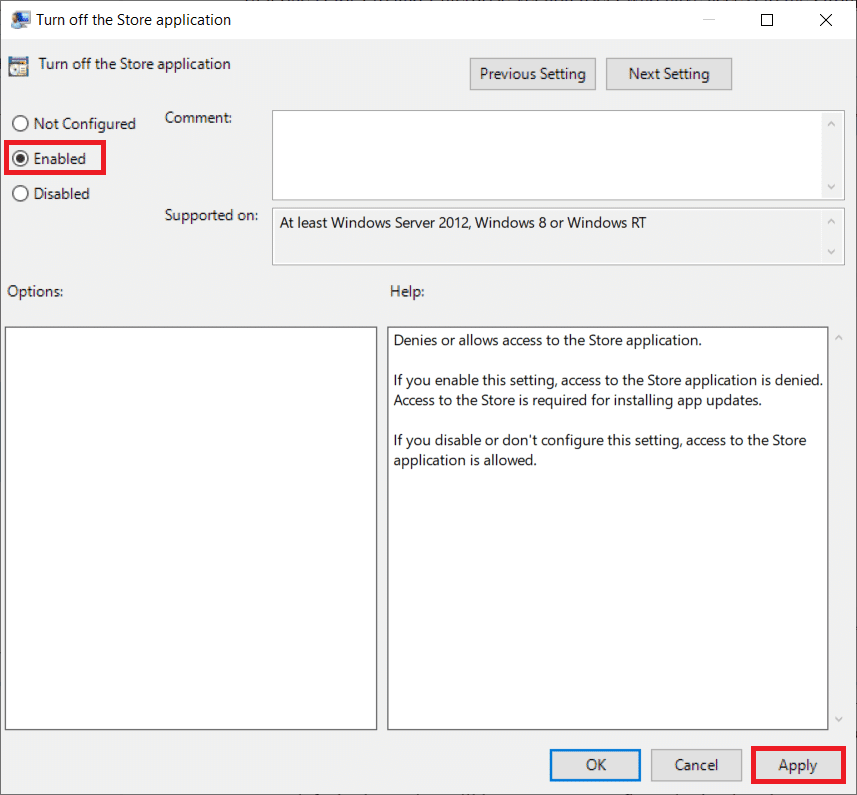
7. Dib u bilaw kombayutarka si aad u hirgaliso isbedeladan.
Sidoo kale akhri: (Also Read:) Sida loo suurtageliyo Tifaftiraha Siyaasadda Kooxda gudaha Windows 11 Daabacaadda Guriga(How to Enable Group Policy Editor in Windows 11 Home Edition)
Xulashada 2: Iyadoo loo marayo Tifaftiraha Diiwaangelinta(Option 2: Through Registry Editor)
Daabacaadda Guriga(Windows Home Edition) ee Windows, ka saar Bakhaarka Windows-(Windows Store) ka ee Tifaftiraha Diiwaanka(Registry Editor) si loo xalliyo cilada isticmaalka diskka sare ee WSAPPX .
1. Taabo furayaasha (keys)Windows + R si aad u furto Run sanduuqa wada hadalka.
2. Ku qor regedit sanduuqa wada hadalka Run , oo guji OK si aad u bilawdo Registry Editor .

3. U gudub dariiqa(path) goobta lagu siiyey ee hoose ee ka soo baxa ciwaanka
HKEY_LOCAL_MACHINE\SOFTWARE\Policies\Microsoft\WindowsStore
Fiiro gaar ah:(Note: ) Haddii aadan ka helin faylka WindowsStore ka hoostiisa Microsoft , samee mid naftaada ah. Midig ku dhufo Microsoft Kadib, dhagsii New > Key , sida lagu sawiray. Si taxadar leh ugu magacow furaha sida WindowsStore .
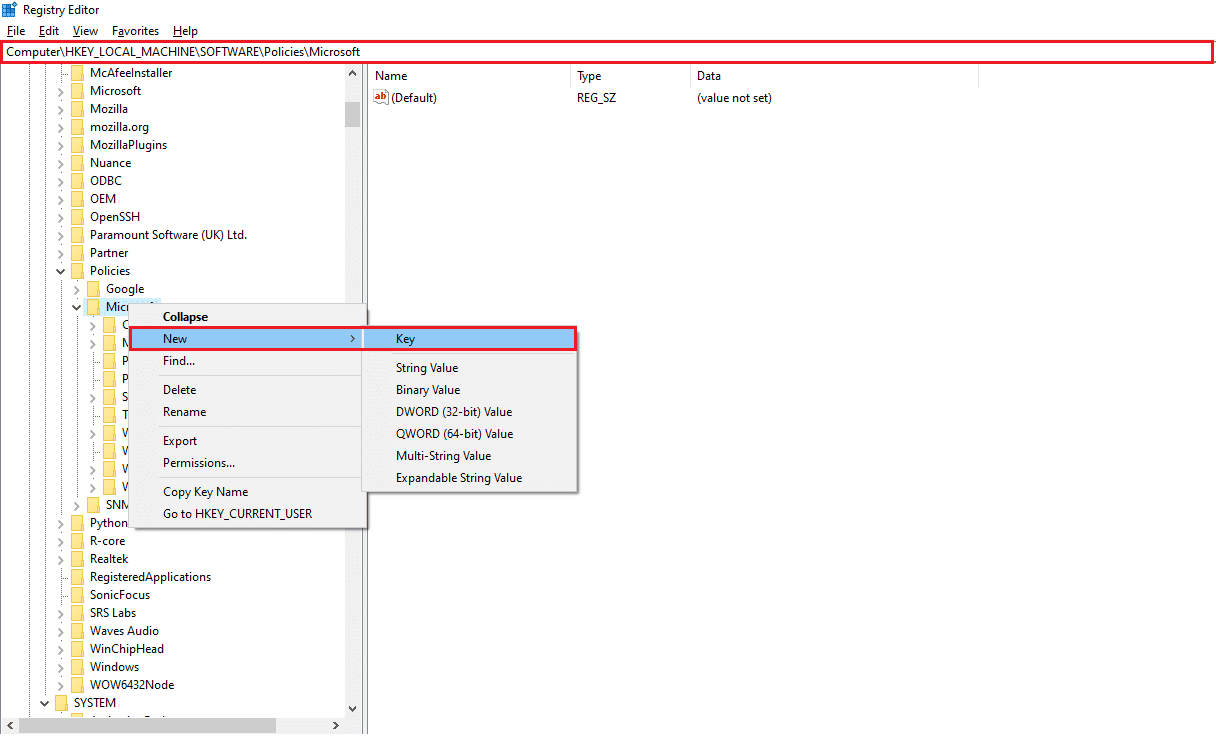
4. Midig ku dhufo booska banaan(empty space) ee shayga midig oo guji New > DWORD (32-bit) Value . U sheeg qiimaha sida RemoveWindowsStore .
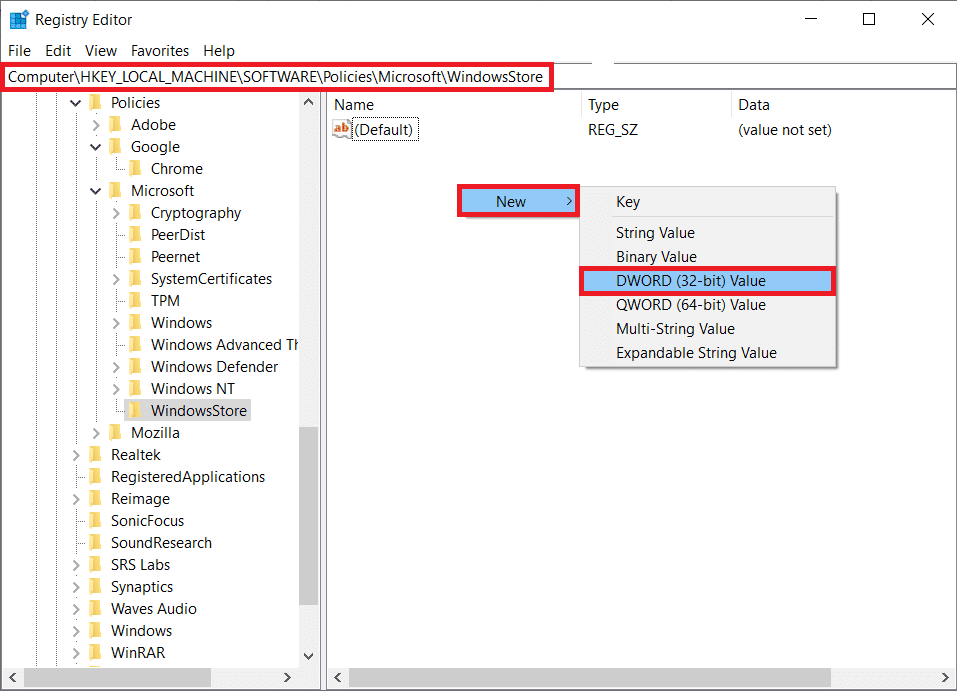
5. Marka qiimaha RemoveWindowsStore la sameeyo , ku dhufo midigta oo dooro wax ka beddel…(Modify… ) sida ku cad.

6. Geli 1 sanduuqa xogta qiimaha(Value Data) oo guji OK , sida hoos ku cad.
Fiiro gaar ah:(Note:) Dejinta xogta qiimaha 1 ee furaha waxay joojin doontaa Bakhaarka halka(Store) qiimaha 0 uu awood u yeelan doono.

7. Dib u bilow Windows PC gaaga.
Sidoo kale akhri: (Also Read:) Sida loo hagaajiyo hkcmd Isticmaalka Sare ee CPU(How to Fix hkcmd High CPU Usage)
Habka 3: Dami AppXSVC iyo ClipSVC(Method 3: Disable AppXSVC and ClipSVC)
Isticmaalayaasha sidoo kale waxay haystaan ikhtiyaarka ah inay joojiyaan adeegyada AppXSVC(AppXSVC) , ClipSVC iyo WaasMedicSVC.exe iyaga(WaasMedicSVC.exe) oo isticmaalaya tifaftiraha diiwaanka si ay u hagaajiyaan WaasMedicSVC.exe ama WSAPPX diskka sare iyo isticmaalka CPU ee Windows(fix WaasMedicSVC.exe or WSAPPX high disk and CPU usage in Windows) 8 ama 10.
1. Bilow Tifaftiraha Diiwaangelinta(Registry Editor) sidii hore oo aad u gudub jidka(path) soo socda .
HKEY_LOCAL_MACHINE\SYSTEM\ControlSet001\Services\AppXSvc
2. Laba jeer ku dhufo qiimaha Start , beddel xogta Qiimaha (Value Data)3 ilaa 4 . Guji OK si aad u kaydiso
Xusuusin: Xogta (Note:) qiimaha(Value) 3 ayaa awood u siin doonta AppXSvc halka xogta qiimaha(Value) 4 ay joojin doonto.
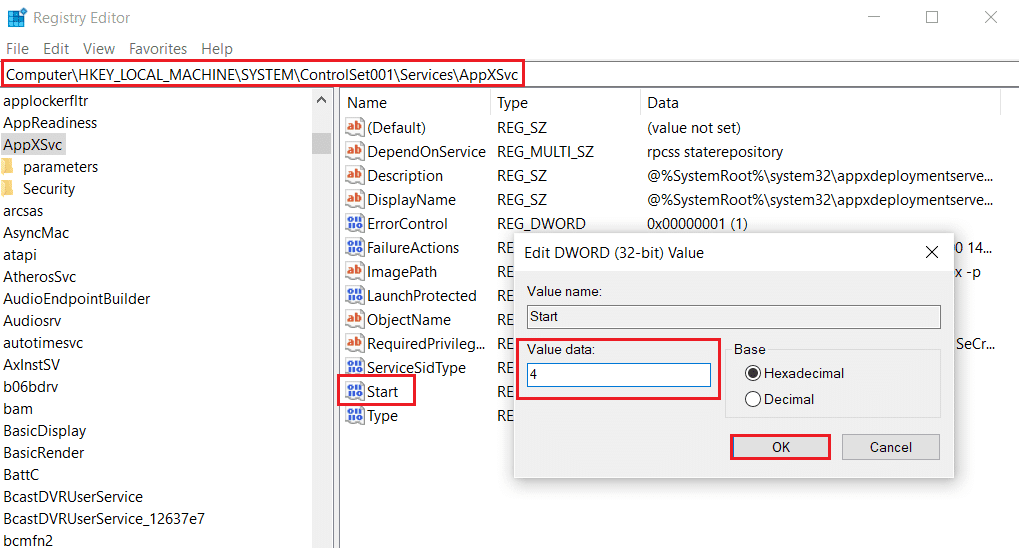
3. Mar labaad(Again) , u gudub jidka soo socda ee goobta oo (path ) laba jeer guji qiimaha Start .
HKEY_LOCAL_MACHINE\SYSTEM\ControlSet001\Services\Clipsvc
4. Halkan, u beddel xogta Qiimaha (Value data)4 si aad u joojiso ClipSVC oo guji OK si aad u kaydiso.
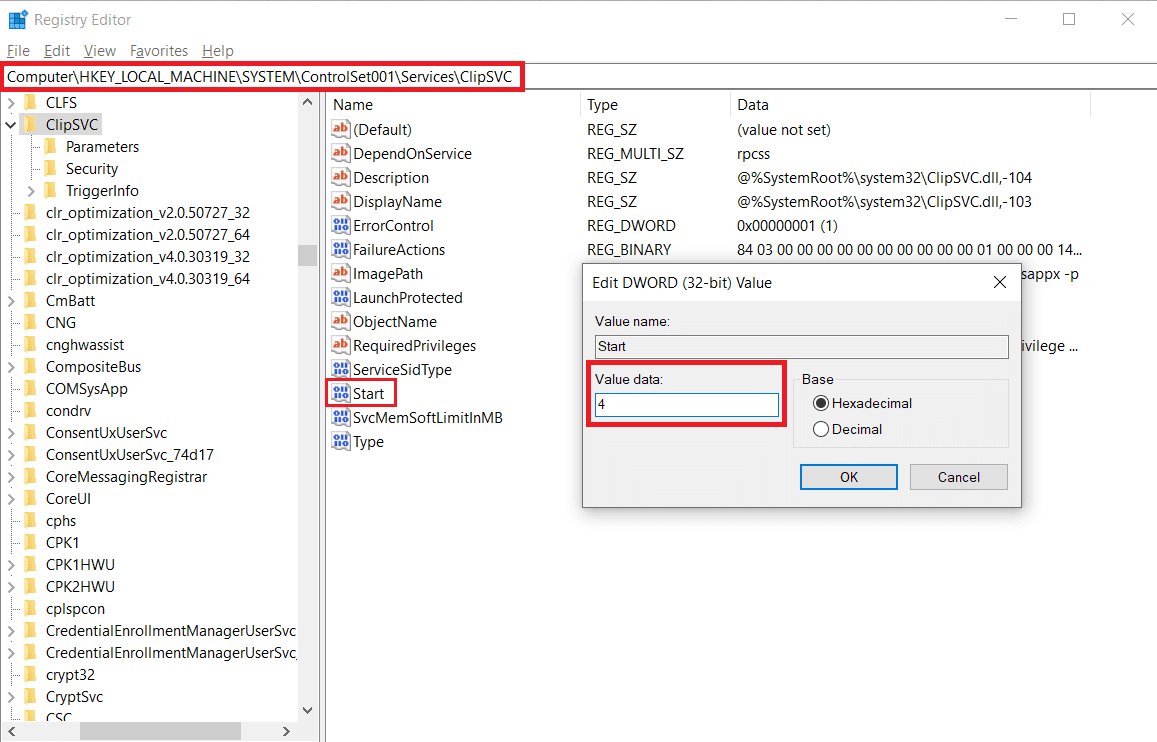
5. Dib u bilaw Windows PC-gaaga si isbedelku u hirgalo.
Sidoo kale Akhri: (Also Read:) Hagaaji Habka Adeegga Martigeliyaha ee DISM Isticmaalka Sarreeya ee CPU(Fix DISM Host Servicing Process High CPU Usage)
Habka 4: Kordhi xusuusta Virtual(Method 4: Increase Virtual Memory)
Khiyaamo kale oo badan oo isticmaaleyaal ah ayaa u shaqeeyay si ay u yareeyaan ku dhawaad 100% isticmaalka CPU iyo Disk ee ay ugu wacan tahay WSAPPX waa in la kordhiyo xusuusta farsamada ee PC. Si aad wax badan uga barato xusuusta casriga ah, ka eeg maqaalkeena ku saabsan xusuusta Virtual (Pagefile) gudaha Windows 10(Virtual Memory (Pagefile) in Windows 10) . Raac tillaabooyinkan si aad u kordhiso xusuusta farsamada ee Windows 10 :
1. Ku dhufo furaha Windows(Windows key) , ku qor Hagaaji muuqaalka iyo waxqabadka Windows(Adjust the appearance and performance of Windows) oo guji Open, sida muuqata.

2. Daaqada Options Performance , u beddel (Performance Options)Advanced tab.
3. Guji batoonka Change… ee hoos yimaada qaybta (Change…)xusuusta Virtual(Virtual memory) .
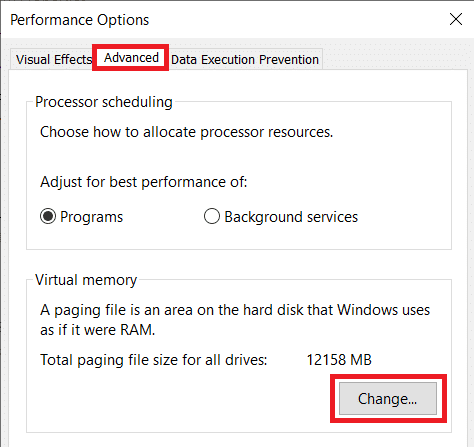
4. Halkan, ka saar si otomaatig ah u maareyso cabbirka feylka ee dhammaan( Automatically manage paging file size for all drives) xulashooyinka darawallada ee muuqda. Tani waxay furi doontaa cabbirka faylka Paging qayb kasta oo wadista, taasoo kuu oggolaanaysa inaad gacanta ku geliso qiimaha la rabo.
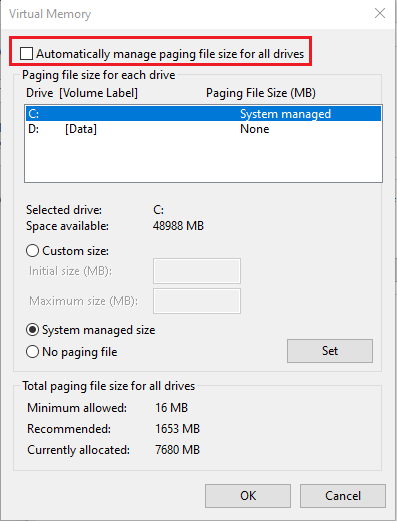
5. Qaybta Drive - ka, dooro darawalka uu ku rakiban yahay Windows (caadiyan C :) oo dooro cabbirka Custom(Custom size) .

6. Geli cabbirka hore (MB)(Initial size (MB) ) iyo cabbirka ugu sarreeya (MB)(Maximum size (MB)) ee MB (Megabyte).
Xusuusin: Ku(Note:) qor cabbirka RAM ee dhabta ah megabytes cabbirka bilowga ah (MB):(Initial size (MB):) sanduuqa gelida oo ku qor labanlaab qiimihiisu cabbirka ugu sarreeya (MB)(Maximum size (MB)) .

7. Ugu dambeyntii, dhagsii Set > OK si aad u badbaadiso isbeddellada oo aad uga baxdo.
Sidoo kale akhri: (Also Read:) Sida loo damiyo BitLocker gudaha Windows 10(How to Disable BitLocker in Windows 10)
Talo Pro: Hubi Windows 10 PC RAM(Pro Tip: Check Windows 10 PC RAM)
1. Ku dhufo furaha Windows(Windows key) , ku qor Ku saabsan PC gaaga(About your PC) , oo guji Open .

2. Hoos u deg oo hubi summada RAM(Installed RAM ) -ka ee la rakibay ee hoos timaadda qalabka(Device specifications) .
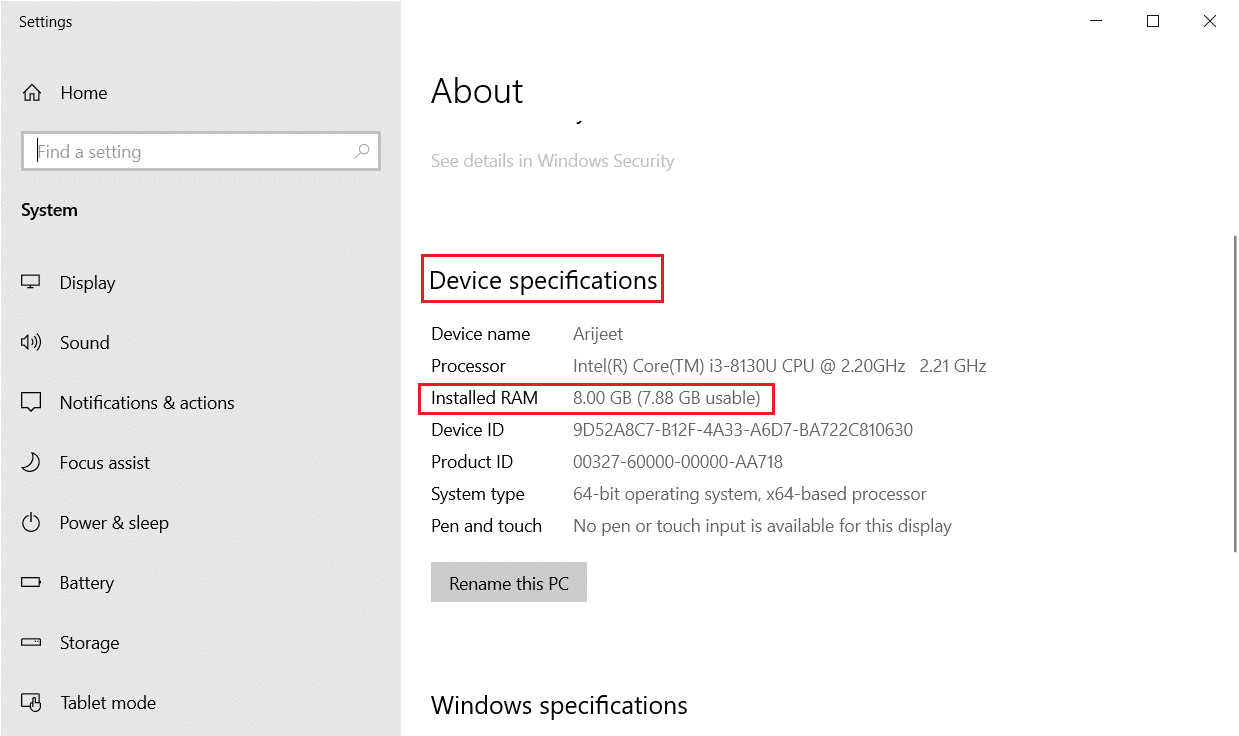
3. Si aad GB ugu beddesho MB, samee Google Search ama isticmaal xisaabiyaha(calculator) sida 1GB = 1024MB.
Mararka qaarkood apps-ka gadaal ka socda ayaa hoos u dhigaya CPU gaaga isticmaalka badan. Markaa, si aad u horumariso waxqabadka PC-gaaga waxaad joojin kartaa apps-kaaga dambe. Haddii aad rabto inaad horumariso waxqabadka guud ee kombiyuutarkaaga oo aad yarayso tirada nidaamka agabka ee ay adeegsadaan hababka/adeegyada asalka ah, ka fiirso in aad uninstall-ka saarto codsiyada aad dhif u isticmaasho. Akhri hagahayaga Sida loo Hagaajiyo Isticmaalka CPU Sare ee Windows 10(How to Fix High CPU Usage on Windows 10) si aad wax badan uga barato.
lagu taliyay:(Recommended:)
- Sida loo hagaajiyo calaamadaha bannaan ee Windows 11( How to Fix Blank Icons in Windows 11)
- Hagaaji .NET Runtime Optimization Service Isticmaalka Sare ee CPU( Fix .NET Runtime Optimization Service High CPU Usage)
- Sida Loo Hagaajiyo Daaqadda 10 Laptop-ka Cad Cad( How to Fix Window 10 Laptop White Screen)
- Inta RAM ah ayaa ku filan(How Much RAM Is Enough)
Nala soo socodsii mid ka mid ah hababka kor ku xusan ee kaa caawiyay inaad hagaajiso WSAPPX disk sare iyo isticmaalka CPU(fix WSAPPX high disk & CPU usage) Windows 10 desktop/laptop. Sidoo kale, haddii aad hayso wax su'aalo ah / soo jeedin ah, ka dib waxaad xor u tahay inaad ku riddo qaybta faallooyinka ee hoose.
Related posts
Hagaaji Isticmaalka Is-waafajinta Telemetry ee Microsoft ee Isticmaalka Disk-sare ee Windows 10
Ku hagaaji WaasMedicSVC.exe Isticmaalka Disk-ga Sare ee Windows 10
Sida loo hagaajiyo isticmaalka CPU sare ee Windows 10
Hagaaji High CPU iyo dhibaatada isticmaalka Disk ee Windows 10
Hagaaji Adeegsiga Wakiilka Sare ee SoftThinks Adeegsiga CPU gudaha Windows 10
Hagaaji Alt+Tab oo aan ku shaqaynayn Windows 10
Sida loo Hagaajiyo Diiwaanka Musuqmaasuqay ee Windows 10
Hagaaji Kaamam isku-dhafan oo aan ka shaqaynayn Windows 10
Hagaaji Desktop Fog ma ku xidhmi doono Windows 10
Sida loo hagaajiyo BOOTMGR ayaa ka maqan Windows 10
Hagaaji HDMI Cod la'aan gudaha Windows 10 Marka lagu xiro TV-ga
Hagaaji Adeeg bixiyaha: Nidaamka Maxalliga ah (svchost.exe) CPU sare iyo Isticmaalka Disk
Sida loo Hagaajiyo Isticmaalka Sarreeya CPU ee Nidaamka Idle
Hagaaji 5GHz WiFi oo aan ka muuqan Windows 10
Hagaaji Icons-ka desktop-ka ayaa dib loo habeynayaa ka dib Windows 10 Cusboonaysiinta abuurayaasha
Hagaaji Xiriirin Intarneet la'aan ka dib markii la cusbooneysiiyo Windows 10 Cusboonaysiinta abuurayaasha
Hagaaji Apps ka muuqda Windows 10 qallafsan
Hagaaji Adeeg bixiyaha WMI Martigeliyaha Sare ee Isticmaalka CPU [Windows 10]
Hagaaji astaanta desktop-ka ee ka maqan Windows 10
Hagaaji Daaqadda Martigelinta Hawsha waxay ka hortagtaa in la xidho Windows 10
